- ผู้ใช้จำนวนมากรายงานว่าไดรเวอร์หน้าจอสัมผัส Lenovo Flex 5 ไม่ทำงาน และเราเข้าใจว่ามันน่ารำคาญเพียงใด
- การปิดใช้งานและเปิดใช้งานส่วนประกอบที่เกี่ยวข้องอาจเป็นตัวเลือกที่มีประโยชน์ที่คุณควรพิจารณา
- ตัวจัดการอุปกรณ์ในตัวของระบบปฏิบัติการได้รับการพิสูจน์แล้วว่าเป็นวิธีการที่สะดวกในการแก้ปัญหาของคุณ
- เพื่อให้แน่ใจว่าการแก้ไขอย่างรวดเร็วและมีประสิทธิภาพสำหรับหน้าจอสัมผัส Lenovo Flex 5 ของคุณ ขอแนะนำให้ใช้ซอฟต์แวร์เฉพาะ

ซอฟต์แวร์นี้จะซ่อมแซมข้อผิดพลาดทั่วไปของคอมพิวเตอร์ ปกป้องคุณจากการสูญหายของไฟล์ มัลแวร์ ความล้มเหลวของฮาร์ดแวร์ และปรับแต่งพีซีของคุณเพื่อประสิทธิภาพสูงสุด แก้ไขปัญหาพีซีและลบไวรัสทันทีใน 3 ขั้นตอนง่ายๆ:
- ดาวน์โหลด Restoro PC Repair Tool ที่มาพร้อมกับเทคโนโลยีที่จดสิทธิบัตร (มีสิทธิบัตร ที่นี่).
- คลิก เริ่มสแกน เพื่อค้นหาปัญหาของ Windows ที่อาจทำให้เกิดปัญหากับพีซี
- คลิก ซ่อมทั้งหมด เพื่อแก้ไขปัญหาที่ส่งผลต่อความปลอดภัยและประสิทธิภาพของคอมพิวเตอร์ของคุณ
- Restoro ถูกดาวน์โหลดโดย 0 ผู้อ่านในเดือนนี้
Lenovo Flex 5 เป็นอุปกรณ์ที่ยอดเยี่ยม มีความสามารถที่ยอดเยี่ยม นำเสนอคุณสมบัติที่มีประโยชน์มากมายแก่ผู้ใช้ อย่างไรก็ตาม ผู้ใช้บ่นว่า
หน้าจอสัมผัส ไม่ทำงานในบางกรณีโดยทั่วไป ปัญหานี้จะเกิดขึ้นทันทีโดยไม่มีการเปลี่ยนแปลงใดๆ หน้าจอสัมผัสได้รับการอธิบายว่าไม่สามารถตอบสนองได้อย่างถูกต้อง
ในบทความของวันนี้ เราจะนำเสนอตัวเลือกที่ดีที่สุดบางส่วนในการสร้างหน้าจอสัมผัส Lenovo Flex 5 คนขับ งาน.
ฉันจะแก้ไขไดรเวอร์หน้าจอสัมผัส Lenovo Flex 5 ได้อย่างไร
1. ตรวจสอบการอัปเดต Windows
- เปิด การตั้งค่า.
- ไปที่ อัปเดต & ความปลอดภัย.

- จากด้านซ้าย ให้เลือก Windows Updateจากนั้นคลิกที่ ตรวจสอบสำหรับการอัพเดต, จากด้านขวา

2. ใช้ตัวจัดการอุปกรณ์
- เปิด ตัวจัดการอุปกรณ์.

- ขยาย อุปกรณ์เชื่อมต่อมนุษย์.
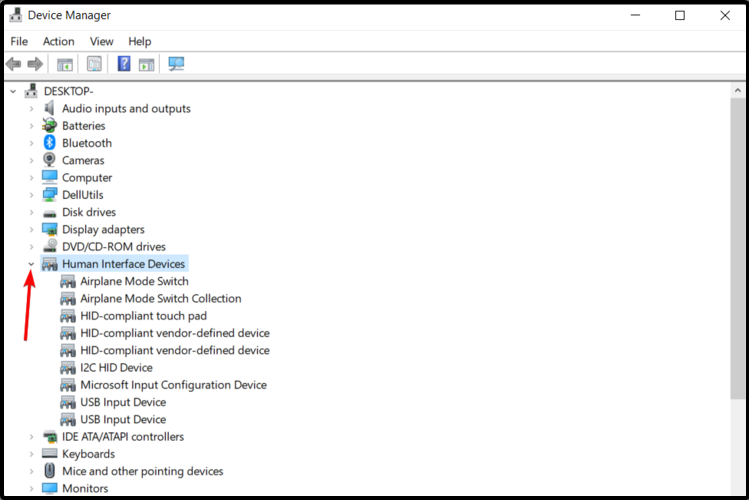
- คลิกขวา บน หน้าจอสัมผัสที่รองรับ HID หรือ อุปกรณ์ที่รองรับ HID, จากนั้นคลิกที่ ปิดการใช้งานอุปกรณ์.

- เมื่อคำถามต่อไปนี้ปรากฏขึ้น คุณต้องการปิดการใช้งานจริง ๆ หรือไม่, เลือก ใช่.
- ทำซ้ำขั้นตอนข้างต้นสำหรับไดรเวอร์ที่เกี่ยวข้องทั้งหมด
- รีสตาร์ทพีซีของคุณ จากนั้นเลือก เปิดใช้งาน เพื่อนำทัชแบ็ค
3. ย้อนกลับไดรเวอร์เป็นเวอร์ชันก่อนหน้า
- เปิด การตั้งค่า.
- เลือก อัปเดต & ความปลอดภัย.

- จากด้านซ้าย ให้คลิกที่ การกู้คืน.

- ภายใต้ กลับไปที่ Windows 10. เวอร์ชันก่อนหน้า, คลิกที่ เริ่ม ปุ่ม.

หากไม่มีปุ่มเริ่มต้นใช้งาน คุณควรทำตามขั้นตอนด้านล่าง:
- เปิดแผงควบคุม.

- พิมพ์ การกู้คืน ในแถบค้นหา จากนั้นเลือกจากรายการที่แสดง

- เลือก เปิดการคืนค่าระบบ.
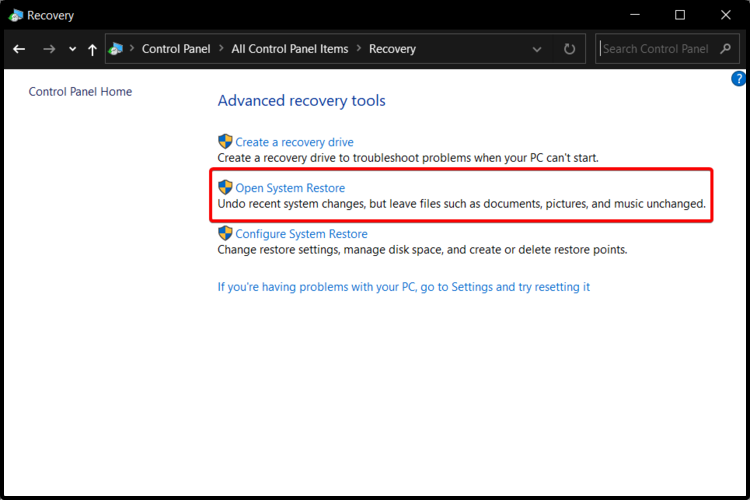
- คลิกที่ ต่อไปจากนั้นเลือกล่าสุด จุดคืนค่า ที่อุปกรณ์ทำงาน
4. ปรับเทียบใหม่e หน้าจอสำหรับการป้อนข้อมูลแบบสัมผัส
- เปิด แผงควบคุม.

- เลือก การตั้งค่าแท็บเล็ตพีซี.
- คลิกที่ แสดง แท็บ จากนั้นเลือก ปรับเทียบ.
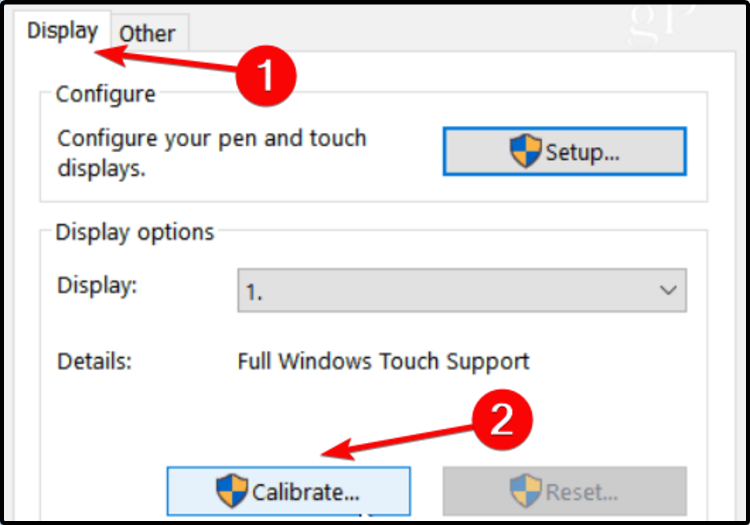
- ทำตามขั้นตอนที่แสดงบนหน้าจอของคุณ
5. ซ่อมแซมตัวแก้ไขรีจิสทรีของคุณ
- ไปที่เริ่มและพิมพ์ พร้อมรับคำสั่ง.
- คลิกขวาที่ผลลัพธ์แล้วเลือก เรียกใช้ในฐานะผู้ดูแลระบบ.

- พิมพ์คำสั่งต่อไปนี้: sfc /scannow
- รอจนกว่ากระบวนการสแกนจะเสร็จสิ้น จากนั้นรีสตาร์ทพีซีของคุณ
- ไฟล์ที่เสียหายทั้งหมดจะถูกแทนที่เมื่อรีบูต
6. ใช้ซอฟต์แวร์เฉพาะ
คุณควรพิจารณาถึงการสนับสนุนของซอฟต์แวร์เฉพาะทางด้วย วิธีนี้จะสแกนหาปัญหาไดรเวอร์โดยอัตโนมัติไม่เหมือนกับวิธีการข้างต้น
นอกจากนี้ มันจะอัปเดตส่วนประกอบของคุณอย่างต่อเนื่องโดยไม่จำเป็นต้องรบกวนตัวเอง
อะไรจะดีไปกว่าการรู้ว่าคุณสามารถเข้าถึงพันธมิตรที่ทรงพลังเช่นนี้ได้
 ไดรเวอร์จำเป็นสำหรับพีซีของคุณและโปรแกรมทั้งหมดที่คุณใช้ทุกวัน หากคุณต้องการหลีกเลี่ยงข้อขัดข้อง ค้าง บั๊ก แล็ก หรือปัญหาอื่น ๆ คุณจะต้องอัปเดตอยู่เสมอการตรวจสอบการอัปเดตไดรเวอร์อย่างต่อเนื่องนั้นใช้เวลานาน โชคดีที่คุณสามารถใช้โซลูชันอัตโนมัติที่จะตรวจสอบการอัปเดตใหม่ ๆ ได้อย่างปลอดภัยและนำไปใช้ได้อย่างง่ายดาย นั่นคือเหตุผลที่เราขอแนะนำอย่างยิ่ง ซ่อมไดร์เวอร์.ทำตามขั้นตอนง่าย ๆ เหล่านี้เพื่ออัปเดตไดรเวอร์ของคุณอย่างปลอดภัย:
ไดรเวอร์จำเป็นสำหรับพีซีของคุณและโปรแกรมทั้งหมดที่คุณใช้ทุกวัน หากคุณต้องการหลีกเลี่ยงข้อขัดข้อง ค้าง บั๊ก แล็ก หรือปัญหาอื่น ๆ คุณจะต้องอัปเดตอยู่เสมอการตรวจสอบการอัปเดตไดรเวอร์อย่างต่อเนื่องนั้นใช้เวลานาน โชคดีที่คุณสามารถใช้โซลูชันอัตโนมัติที่จะตรวจสอบการอัปเดตใหม่ ๆ ได้อย่างปลอดภัยและนำไปใช้ได้อย่างง่ายดาย นั่นคือเหตุผลที่เราขอแนะนำอย่างยิ่ง ซ่อมไดร์เวอร์.ทำตามขั้นตอนง่าย ๆ เหล่านี้เพื่ออัปเดตไดรเวอร์ของคุณอย่างปลอดภัย:
- ดาวน์โหลดและติดตั้ง DriverFix.
- เปิดแอปพลิเคชัน
- รอให้ DriverFix ตรวจพบไดรเวอร์ที่ผิดพลาดทั้งหมดของคุณ
- ซอฟต์แวร์จะแสดงไดรเวอร์ทั้งหมดที่มีปัญหาให้คุณดู และคุณเพียงแค่ต้องเลือกไดรเวอร์ที่คุณต้องการแก้ไข
- รอให้ DriverFix ดาวน์โหลดและติดตั้งไดรเวอร์ใหม่ล่าสุด
- เริ่มต้นใหม่ พีซีของคุณเพื่อให้การเปลี่ยนแปลงมีผล

ซ่อมไดร์เวอร์
ไดรเวอร์จะไม่สร้างปัญหาใดๆ อีกต่อไปหากคุณดาวน์โหลดและใช้ซอฟต์แวร์อันทรงพลังนี้ในวันนี้
เข้าไปดูในเว็บไซต์
ข้อจำกัดความรับผิดชอบ: โปรแกรมนี้จำเป็นต้องอัปเกรดจากเวอร์ชันฟรีเพื่อดำเนินการบางอย่าง
นี่เป็นตัวเลือกที่ดีที่สุดที่สามารถช่วยคุณแก้ไขปัญหาหน้าจอสัมผัส Lenovo Flex 5 ของคุณได้อย่างแน่นอน
หากคุณมีคำถามเพิ่มเติม โปรดแสดงความคิดเห็นในส่วนด้านล่าง
 ยังคงมีปัญหา?แก้ไขด้วยเครื่องมือนี้:
ยังคงมีปัญหา?แก้ไขด้วยเครื่องมือนี้:
- ดาวน์โหลดเครื่องมือซ่อมแซมพีซีนี้ ได้รับการจัดอันดับยอดเยี่ยมใน TrustPilot.com (การดาวน์โหลดเริ่มต้นในหน้านี้)
- คลิก เริ่มสแกน เพื่อค้นหาปัญหาของ Windows ที่อาจทำให้เกิดปัญหากับพีซี
- คลิก ซ่อมทั้งหมด เพื่อแก้ไขปัญหาเกี่ยวกับเทคโนโลยีที่จดสิทธิบัตร (ส่วนลดพิเศษสำหรับผู้อ่านของเรา)
Restoro ถูกดาวน์โหลดโดย 0 ผู้อ่านในเดือนนี้

![วิธีแก้ไขปัญหาไดรเวอร์กราฟิก Roblox [คู่มือฉบับย่อ]](/f/3544bfd97d1fba85cad7ca52a9bfdd83.jpg?width=300&height=460)
![ไม่ได้ติดตั้งไดรเวอร์ที่จำเป็นสำหรับ iPhone เครื่องนี้ [แก้ไขแล้ว]](/f/263294b513ca1078b02cc004acc1e748.jpg?width=300&height=460)